- Тип техники
- Бренд
Просмотр инструкции сотового gsm, смартфона Lenovo VIBE C2, страница 4
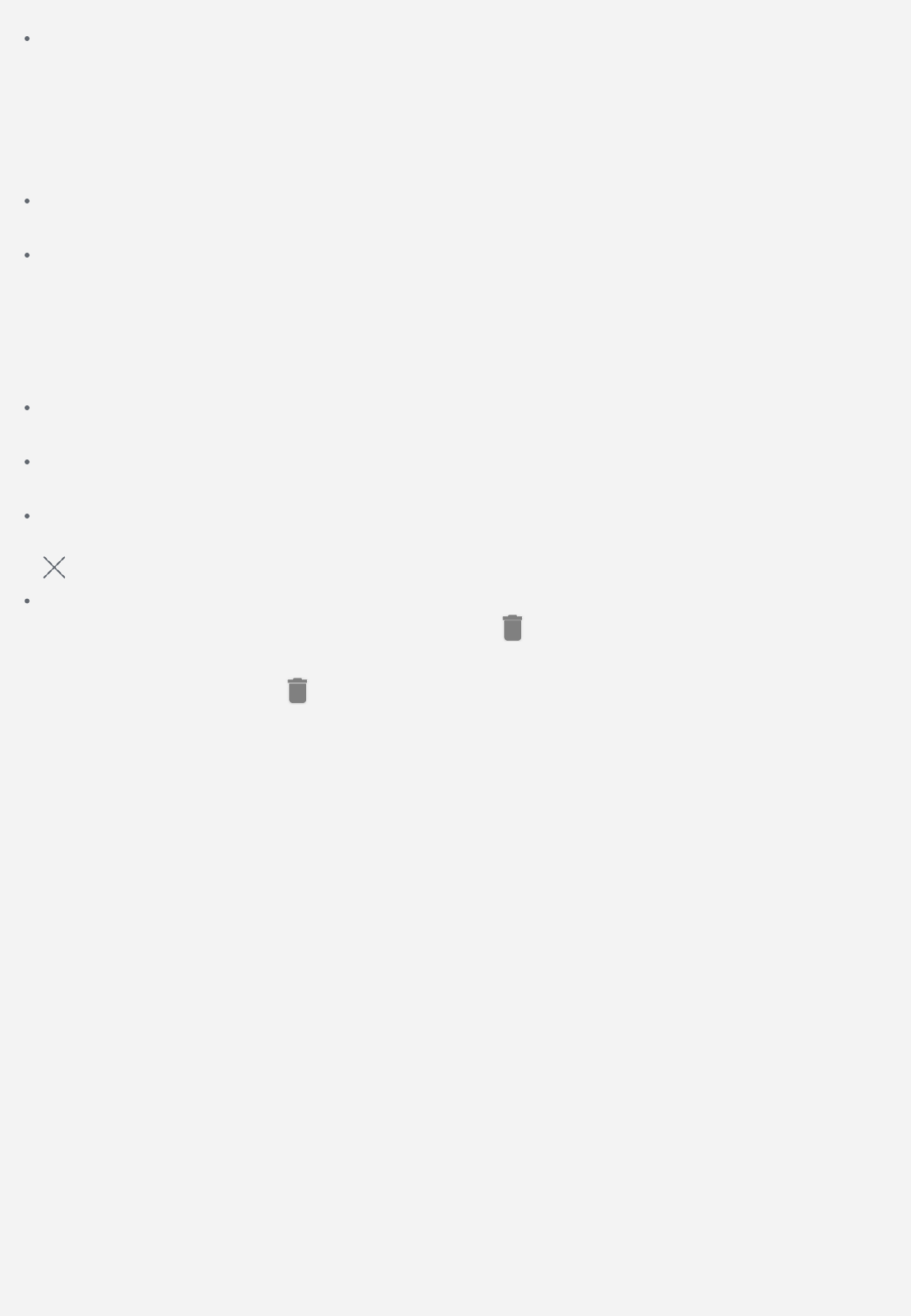
увеличится, перетащите его в новое расположение и отпустите.
Чтобы добавить виджет на главный экран, коснитесь пункта ВИДЖЕТЫ, проведите
пальцем по экрану вверх или вниз, найдите нужный виджет, нажмите и удерживайте его,
пока он не увеличится, переместите его в нужное место и отпустите.
Совет: Некоторые виджеты сгруппированы по приложениям. Проведите пальцем
по экрану вверх или вниз, чтобы найти требуемое приложение, а затем вправо
или влево для просмотра доступных виджетов.
Для изменения обоев коснитесь пункта ОБОИ, проведите пальцем по экрану вправо или
влево, чтобы найти нужные обои, коснитесь их и затем коснитесь пункта Применить.
Чтобы перейти в настройки коснитесь пункта НАСТРОЙКИ, проведите пальцем по экрану
вверх или вниз, чтобы найти нужный параметр, и затем коснитесь его.
Управление виджетами и приложениями
Вы можете выполнить все перечисленные действия независимо от того, находится ли
главный экран в режиме редактирования.
Чтобы переместить виджет или приложение, нажмите и удерживайте его, пока значок не
увеличится, перетащите его в нужное место и отпустите.
Чтобы создать папку приложений, нажмите и удерживайте приложение, пока его значок не
увеличится, и перетащите его на другое приложение.
Чтобы удалить виджет с главного экрана, нажмите и удерживайте виджет, пока его значок
не увеличится, проведите пальцем к верхней части экрана и отпустите виджет на значке
.
Чтобы удалить приложение, нажмите и удерживайте приложение, проведите пальцем к
верху экрана и отпустите приложение на значке
.
Примечание. Системные приложения удалить нельзя. При попытке удалить
системное приложение
не отображается в верхней части экрана.
Блокировка экрана
Когда телефон включен, нажмите кнопку включения/выключения, чтобы заблокировать экран
вручную. Нажмите кнопку включения/выключения снова, чтобы появился экран блокировки, а
затем проведите пальцем снизу вверх, чтобы разблокировать экран.
Примечание. По умолчанию выбран способ разблокировки «Скольжение». Чтобы
изменить экран блокировки, см. пункт Настройки.
Уведомления и быстрые настройки
Панель уведомлений (см. рисунок 1: Уведомление) содержит сведения о пропущенных
звонках, новых сообщениях и текущих действиях, например загрузке файлов. Панель
быстрых настроек (см. рисунок 2: Быстрые настройки) служит для доступа к часто
используемым настройкам, таким как переключатель WLAN.
Ваш отзыв будет первым



